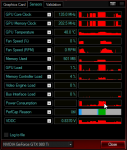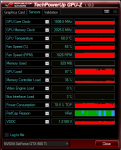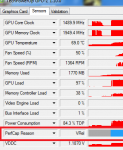Guten Tag,
Amazon.de informiert zu Ihrer Gutschrift.
Wir bestaetigen die heute erfolgte Erstattung von 87,94 € fuer Ihre Bestellung
Die Erstattung bezieht sich auf folgende(n) Artikel :
Artikel : ZOTAC GeForce GTX 980Ti AMP Omega Edition 6 GB DDR
Menge : 1
ASIN :
Grund der Erstattung : Kontoberichtigung
Und so setzt sich die Erstattung zusammen:
Artikel Erstattung : 73,89 €
Artikel erstattete Mehrwertsteuer : 14,05 €
Die Erstattung erfolgt immer auf die bei der Bestellung verwendete Zahlungsart:
* auf Ihr Bankkonto: 87,94 €
Je nach gewählter Zahlungsart ist die Erstattung innerhalb der nächsten 10 Werktage auf Ihrem Bank- bzw. Kreditkartenkonto sichtbar. Aus gesetzlichen Gründen ist es uns nicht möglich diesen Vorgang abzuändern. Sollte eine ehemals verwendete/ ursprünglich angegebene Bankverbindung nicht oder nicht mehr aktuell sein, erkundigen Sie sich bitte bei Ihrer Bank oder ggf. Ihrem KK-Institut, ob eine Weiterleitung stattgefunden hat. Im anderen Fall kontaktieren Sie bitte unseren Kundenservice.
Bei Fragen besuchen Sie bitte unsere Hilfeseiten :
http://www.amazon.de/gp/help/customer/display.html?nodeId=504874
Bitte beachten Sie: die Gutschriftsbestätigung für diese Transaktion befindet sich im Anhang dieser E-Mail. Um sie zu öffnen benötigen Sie Adobe Reader. Sollten Sie Adobe Reader nicht installiert haben, können Sie das Programm hier herunterladen:
http://get.adobe.com/reader/
Diese Gutschriftsbestätigung enthält eine detaillierte Aufgliederung der Erstattung und zeigt Artikel, Versandkosten und Umsatzsteuer für jeden Artikel. Sie wird größtenteils von Firmenkunden benötigt, die diese Bestätigung für die Buchhaltung aufbewahren sollten. Es ist nicht möglich, die Gutschriftsnummer aus dieser Benachrichtigung einzulösen oder auf eine Bestellung anzuwenden.
Vielen Dank fuer Ihren Einkauf bei Amazon.de.
Freundliche Gruesse
Amazon.de Kundenservice
http://www.amazon.de
Eine qualifizierte digitale Signatur wurde dieser elektronischen Gutschriftsbestätigung beigefügt. Um das Zertifikat als vertrauenswürdig einzustufen, gehen Sie bitte wie folgt vor:
1. Klicken Sie auf "Unterschriftsfenster" rechts oben.
2. Es öffnet sich das Unterschriftsmenü. Erweitern Sie dort das Drop-Down Menü, blenden Sie die Unterschriftseigenschaften ein und klicken Sie auf "Zertifikat des Ausstellers anzeigen".
3. Klicken Sie in der Zertifikatanzeige auf den Reiter "Vertrauenswürdigkeit" und anschließend auf "Zu vertrauenswürdigen Zertifikaten hinzufügen". Bestätigen Sie mit "OK".
4. Stellen Sie in der Box "Kontakteinstellungen importieren" sicher, dass die Option "Dieses Zertifikat als vertrauenswürdigen Stamm verwenden" ausgewählt ist, klicken Sie auf "OK" und bestätigen Sie erneut mit "OK".